كيفية إيقاف تشغيل التشغيل التلقائي على Netflix للمعاينات والحلقات
في كثير من الأحيان ، تبدأ معاينات الحلقة في التشغيل تلقائيًا عندما تفتح الصفحة للتو أو تنقر على عنوان على Netflix. عادة ، يمكن أن يساعد التشغيل التلقائي الخدمات في الاحتفاظ بالمشاهدين لأنها تمنحك فكرة عما سيأتي بعد ذلك. ومع ذلك ، قد يتحول بسهولة إلى مصدر إزعاج. إذا كنت تشعر بنفس الطريقة ، وترغب في إيقاف تشغيل التشغيل التلقائي على Netflix للمعاينات والحلقات ، فاستمر في القراءة.
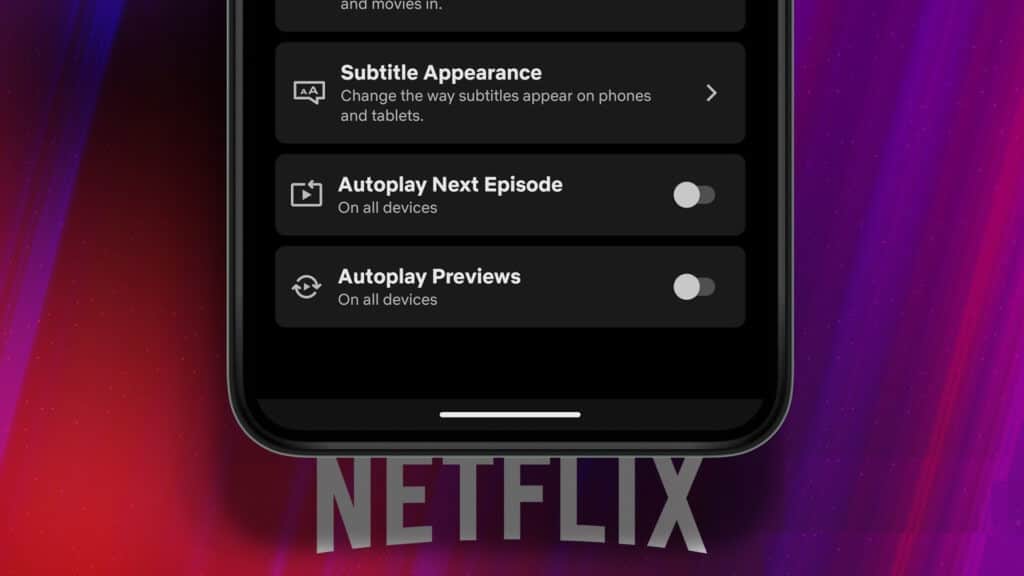
بصرف النظر عن المعاينات ، يمكنك أيضًا إيقاف تشغيل التشغيل التلقائي للحلقة التالية ، وبمجرد الانتهاء ، يطلب Netflix الإذن منك لتشغيل الحلقة التالية. قد يساعد ذلك في بناء عادات مشاهدة صحية حيث يحافظ التشغيل التلقائي على تفاعل المستخدمين لفترة أطول مما هو مقصود.
لذا ، دعنا نلقي نظرة على 3 طرق سهلة يمكنك من خلالها إيقاف التشغيل التلقائي على Netflix.
1. قم بتعطيل التشغيل التلقائي لـ NETFLIX باستخدام ملفات التعريف
يمكنك بسهولة تعطيل إعداد التشغيل التلقائي لـ Netflix باستخدام قائمة الملفات الشخصية. سيسمح لك ذلك بإيقاف المعاينات وكذلك الحلقات التالية من التشغيل التلقائي على Netflix. اتبع الخطوات أدناه.
الخطوة 1: افتح Netflix على متصفح الويب الخاص بك.
الخطوة 2: بعد ذلك ، انقر فوق إدارة الملفات الشخصية.

ملاحظة: إذا كنت قد نقرت بالفعل على ملف تعريف ، فانقر على أيقونة الملف الشخصي في الزاوية اليمنى العليا ، ومن خيارات القائمة ، انقر فوق إدارة الملفات الشخصية.
الخطوة 3: انقر هنا على أيقونة القلم الرصاص في ملفك الشخصي.

الخطوة 4: بمجرد فتح صفحة تحرير ملف التعريف ، قم بالتمرير لأسفل إلى قسم عناصر التحكم في التشغيل التلقائي.
الخطوة 5: بعد ذلك ، قم بإلغاء تحديد الخيار “التشغيل التلقائي للمعاينات أثناء التصفح على جميع الأجهزة.”.
الخطوة 6: يمكنك أيضًا إلغاء تحديد الخيار “التشغيل التلقائي للحلقة التالية في مسلسل على جميع الأجهزة.” إذا كنت لا تريد أن يبدأ Netflix التشغيل التلقائي للحلقة التالية.

الخطوة 7: بعد ذلك ، انقر فوق حفظ لحفظ الإعدادات.

الخطوة 8: أخيرًا ، انقر فوق تم للخروج من شاشة إدارة الملفات الشخصية.

ستعمل الإعدادات المحدثة على إيقاف تشغيل Netflix تلقائيًا للمقاطع الدعائية والحلقة التالية. يمكنك بعد ذلك النقر فوق ملف التعريف الخاص بك وبدء البث. إذا كنت تواجه مشكلة في الجودة ، فتحقق من إصلاحات عدم عمل Netlifx HDR.
2. قم بإيقاف عمليات معاينة NETFLIX التلقائي باستخدام الإعدادات
أثناء استخدام Netflix على مستعرض ويب ، تحصل على عدة خيارات لتخصيص تجربة المشاهدة الخاصة بك. هذا يعني أنه بصرف النظر عن استخدام صفحة التصفح ، يمكنك أيضًا استخدام قائمة الإعدادات لإيقاف تشغيل التشغيل التلقائي على Netflix. إليك كيفية القيام بذلك.
الخطوة 1: افتح Netflix على متصفح الويب الخاص بك وانقر فوق الملف الشخصي الذي تريد إيقاف تشغيل التشغيل التلقائي له.

الخطوة 2: في الزاوية اليمنى العليا ، انقر فوق أيقونة الملف الشخصي.
الخطوة 3: من القائمة ، انقر فوق الحساب.

الخطوة 4: قم بالتمرير لأسفل إلى علامة التبويب “الملف الشخصي والرقابة الأبوية” وانقر فوق السهم المتجه لأسفل بجوار ملف التعريف الخاص بك.

الخطوة 5: انتقل إلى إعدادات التشغيل وانقر فوق تغيير.

الخطوة 6: هنا ، قم بإلغاء تحديد الخيار “التشغيل التلقائي لمعاينات أثناء التصفح على جميع الأجهزة.”.
يمكنك أيضًا إلغاء تحديد الخيار “التشغيل التلقائي للحلقة التالية في مسلسل على جميع الأجهزة” لإيقاف التشغيل التلقائي للحلقة التالية.

الخطوة 7: بعد ذلك ، انقر فوق حفظ.

سيؤدي هذا إلى إيقاف Netflix من معاينة التشغيل التلقائي عند قراءة أوصاف العنوان. يمكنك أيضًا مراجعة مقالتنا الأخرى إذا كنت تواجه مشكلة في مشاهدة Netflix على Windows.
3. قم بإيقاف تشغيل التلقائي على NETFLIX باستخدام تطبيق الجوال
بينما يكون تطبيق Netflix للجوال مفيدًا للبث أثناء التنقل ، يمكن أن تؤدي معاينات التشغيل التلقائي إلى إفساد التجربة هنا أيضًا. لإيقاف هذا باستخدام تطبيق Netflix للجوال ، اتبع الخطوات التالية.
الخطوة 1: افتح تطبيق Netflix على جهاز iPhone أو Android.
الخطوة 2: اضغط على أيقونة القلم الرصاص في الزاوية اليمنى العليا.

الخطوة 3: اضغط على الملف الشخصي الذي تريد إيقاف تشغيل التشغيل التلقائي.
الخطوة 4: قم بالتمرير لأسفل وانقر على مفتاحي التبديل “التشغيل التلقائي للحلقة التالية” و “معاينة التشغيل التلقائي” لإيقاف تشغيلهما.


سيؤدي هذا إلى إيقاف تشغيل التشغيل التلقائي لجميع الأجهزة التي تستخدم هذا الملف الشخصي.
المكافأة: إصلاحات إذا لم يتم إيقاف التشغيل التلقائي على NETFLIX
في حالة عدم وجود فرصة لاستمرار تمكين التشغيل التلقائي على Netflix ، يمكنك تجربة الإصلاحات التالية:
- خذ المخاطر. لا شيء يمكن أن يحل محل التجربة
- قم بتغيير متصفحك
- اتبع الطرق المذكورة أعلاه لإيقاف تشغيل التشغيل التلقائي مرة أخرى
- قم بتسجيل الخروج وتسجيل الدخول إلى حساب Netflix الخاص بك مرة أخرى لتحديث معلومات حسابك
ثم تحقق مرة أخرى. يجب أن هذا حل هذه المشكلة.
أسئلة وأجوبة حول إيقاف تشغيل التشغيل التلقائي لـ NETFLIX
1. هل يؤثر إيقاف التشغيل التلقائي على جميع ملفات التعريف على Netflix؟
سيتم إيقاف تشغيل إعدادات التشغيل التلقائي فقط لجميع الأجهزة التي تستخدم نفس ملف تعريف Netflix حاليًا. لذلك ، باستخدام الطرق المذكورة أعلاه ، يمكنك إيقاف تشغيل التشغيل التلقائي لهذا الملف الشخصي المحدد ، دون التأثير على الملفات الشخصية الأخرى المتاحة حاليًا على نفس الحساب.
2. هل يمكنني تمكين التشغيل التلقائي على Netflix؟
نعم ، يمكنك تمكين التشغيل التلقائي على Netflix مرة أخرى. ما عليك سوى اتباع الخطوات المذكورة أعلاه والتحقق من جميع الخيارات المتاحة ضمن إعدادات التشغيل التلقائي. سيؤدي هذا إلى تمكين التشغيل التلقائي للمعاينات والحلقة التالية لهذا الملف الشخصي على Netflix.
3. هل تستطيع Netflix اكتشاف وقت النوم؟
على الرغم من أن Netflix لا يمكنها تحديد وقت النوم بدقة ، إلا أنها تتمتع بأمان من الفشل في حالة غفوتك أثناء المشاهدة. إذا شاهدت 3 حلقات متتالية أو شاهدت 90 دقيقة من المحتوى غير المنقطع بدون أي حركة ، فسوف يسألك Netflix عما إذا كنت لا تزال تشاهد. إذا لم يكن هناك رد ، فسيتم إيقافه تلقائيًا.
وقف المعاينات من التشغيل التلقائي
إذا كنت تبحث من خلال Netflix وتصل إلى عروض تلفزيونية أو أفلام غير مناسبة ، فقد يؤدي ذلك إلى وضعك في مأزق إذا تم تشغيل المعاينة تلقائيًا أمام الأطفال. لذلك ، نأمل أن تساعدك هذه المقالة في إيقاف تشغيل التشغيل التلقائي على Netflix للتأكد من عدم حدوث ذلك.
يمكنك أيضًا التحقق من كيفية إعادة تعيين الحلقات التي شاهدتها على Netflix.
